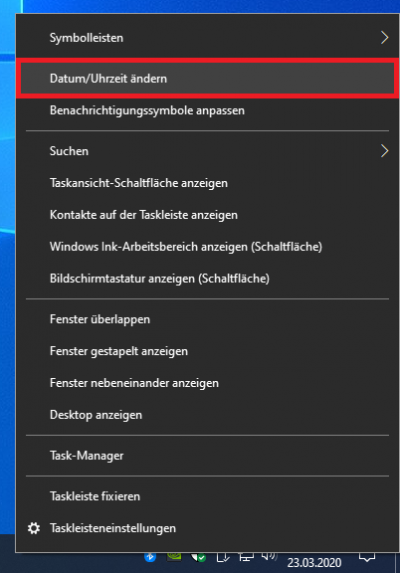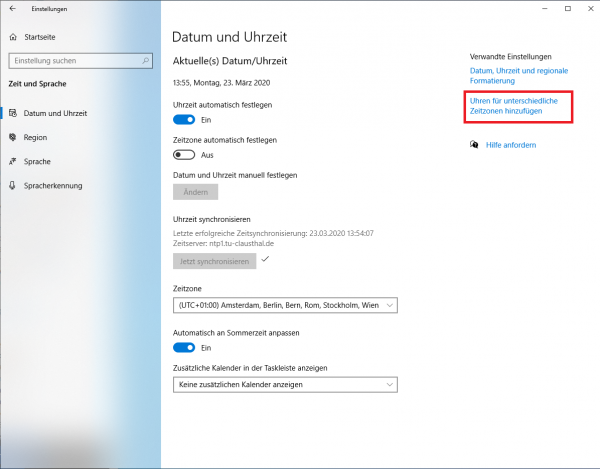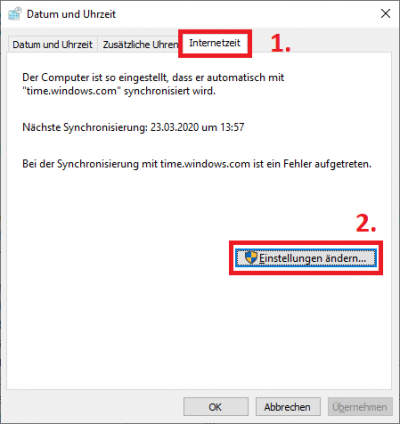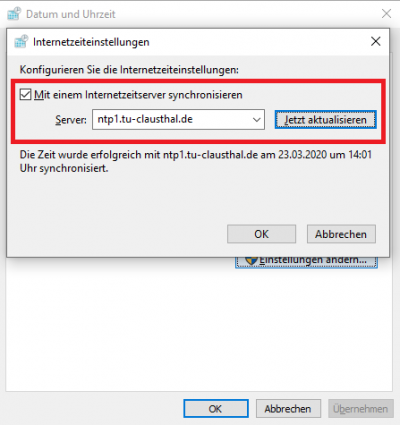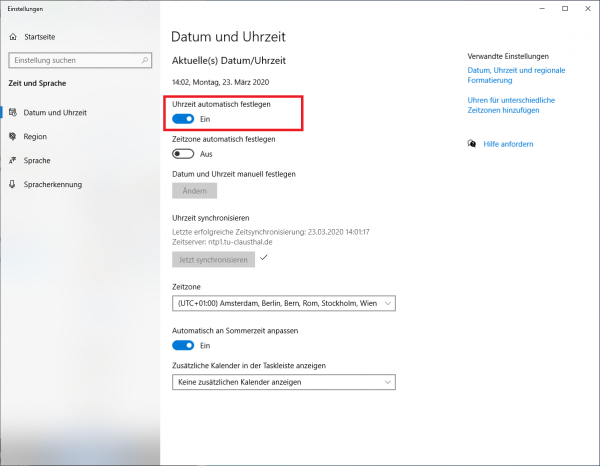sonstige_dienste:zeit-server_ntp:windows
NTP-Zeit-Server-Konfiguration unter Windows
Die folgende Anleitung zeigt Ihnen wie man unter Windows den Zeitserver konfiguriert.
Konfiguration
- Klicken Sie mit der rechten Maustaste in der Taskleiste auf die Uhrzeit.
- Daraufhin wählen Sie Datum/Uhrzeit ändern aus.
- In den Einstellungen klicken Sie auf Uhren für unterschiedliche Zeitzonen hinzufügen.
- Folgendes Fenster öffnet sich. Wählen Sie den Reiter Internetzeit aus (1.). Anschließend klicken Sie auf Einstellungen ändern (2.).
- Als Server tragen Sie einen unserer drei Zeitserer ein und klicken Sie danach auf Jetzt aktualisieren:
- ntp1.tu-clausthal.de
- ntp2.tu-clausthal.de
- ntp3.tu-clausthal.de
- Nachdem Sie alle Fenster mit OK bestätigt haben. Stellen Sie sicher, dass die Uhrzeit automatisch festgelegt ist.
Der Reiter Internetzeit wird unter Umständen nicht angezeigt, wenn Ihr Rechner Mitglied einer Microsoft Active Directory Domäne ist. In diesem Fall bezieht der Rechner die Zeit automatisch vom Domänen-Controller der Domäne!
sonstige_dienste/zeit-server_ntp/windows.1595423877.txt.gz · Zuletzt geändert: 15:17 22. July 2020 von qn17